Produkte übersetzen
Wenn Ihr Shop mehrere Ansichten in verschiedenen Sprachen hat, sind dieselben Produkte in jeder Shop-Ansicht verfügbar. Sie können unabhängig von der Sprache dieselben grundlegenden Produktinformationen verwenden, z. B. SKU, Preis und Lagerbestand. Übersetzen Sie dann nur den Produktnamen, die Beschreibungsfelder und die Metadaten nach Bedarf für jede Sprache.
Schritt 1: Übersetzen der Produktfelder
-
Gehen Sie in der Seitenleiste Admin zu Katalog > Produkte.
-
Suchen Sie in der Tabelle das zu übersetzende Produkt und öffnen Sie es im Bearbeitungsmodus.
-
Stellen Sie in der oberen linken Ecke Store Ansicht auf die Ansicht für die Übersetzung ein und klicken Sie auf OK, wenn Sie zur Bestätigung aufgefordert werden.
-
Gehen Sie für jedes zu bearbeitende Feld wie folgt vor:
-
Deaktivieren Sie das Kontrollkästchen Standardwert verwenden auf der rechten Seite des Feldes.
-
Fügen Sie den übersetzten Text entweder ein oder geben Sie ihn in das Feld ein.
Achten Sie darauf, alle Textfelder zu übersetzen, einschließlich der Beschriftungen für Bild und Alt-Text, der Felder für Suchmaschinenoptimierung und aller Informationen für Benutzerdefinierte Optionen.
-
-
Wenn Sie fertig sind, klicken Sie auf Speichern.
Schritt 2: Feldbezeichnungen übersetzen
-
Gehen Sie in der Seitenleiste Admin zu Stores > Attribute > Produkt.
-
Suchen Sie in der Liste das zu übersetzende Attribut und öffnen Sie es im Bearbeitungsmodus.
-
Wählen Sie im linken Bereich Beschriftungen verwalten.
-
Geben Sie im Abschnitt Titel verwalten eine übersetzte Bezeichnung für jede Filialansicht ein.
 Übersetzte Bezeichnungen eingeben
Übersetzte Bezeichnungen eingeben -
Wenn Sie fertig sind, klicken Sie auf Attribut speichern.
Schritt 3: Alle Kategorien übersetzen
-
Gehen Sie in der Seitenleiste Admin zu Katalog > Kategorien.
-
Stellen Sie in der oberen linken Ecke Store Ansicht auf die Ansicht für die Übersetzung ein und klicken Sie auf OK, wenn Sie zur Bestätigung aufgefordert werden.
-
Suchen Sie in der Baumstruktur die zu übersetzende Kategorie und öffnen Sie sie im Bearbeitungsmodus.
-
Für Basic Information übersetzen Sie Kategoriename.
-
Erweitern Sie
 den Abschnitt Inhalt und übersetzen Sie Beschreibung.
den Abschnitt Inhalt und übersetzen Sie Beschreibung. -
Erweitern Sie
 den Abschnitt Suchmaschinenoptimierungseinstellungen und übersetzen Sie die folgenden Felder:
den Abschnitt Suchmaschinenoptimierungseinstellungen und übersetzen Sie die folgenden Felder:- Meta Titel
- Meta Keywords
- Meta Beschreibung
-
Unter dem Abschnitt Search Engine Optimization Settings übersetzen Sie den URL Key wie folgt:
-
Deaktivieren Sie das Kontrollkästchen Standardwert verwenden auf der rechten Seite des Feldes.
-
Geben Sie den übersetzten Text ein.
-
Vergewissern Sie sich, dass das Kontrollkästchen Dauerhafte Umleitung für alte URL erstellen aktiviert ist.

-
-
Wenn Sie fertig sind, klicken Sie auf Kategorie speichern.
-
Wiederholen Sie den Vorgang für alle im Geschäft verwendeten Kategorien.
Schritt 4: Produktattribute und Attributoptionen übersetzen
-
Gehen Sie in der Seitenleiste Admin zu Stores > Attribute > Produkt.
-
Wählen Sie das zu übersetzende Attribut aus.
-
Wählen Sie Beschriftung verwalten auf der linken Seite und legen Sie die Optionen Verwaltete Titel fest, um die Übersetzungen der Attributtitel zu definieren.
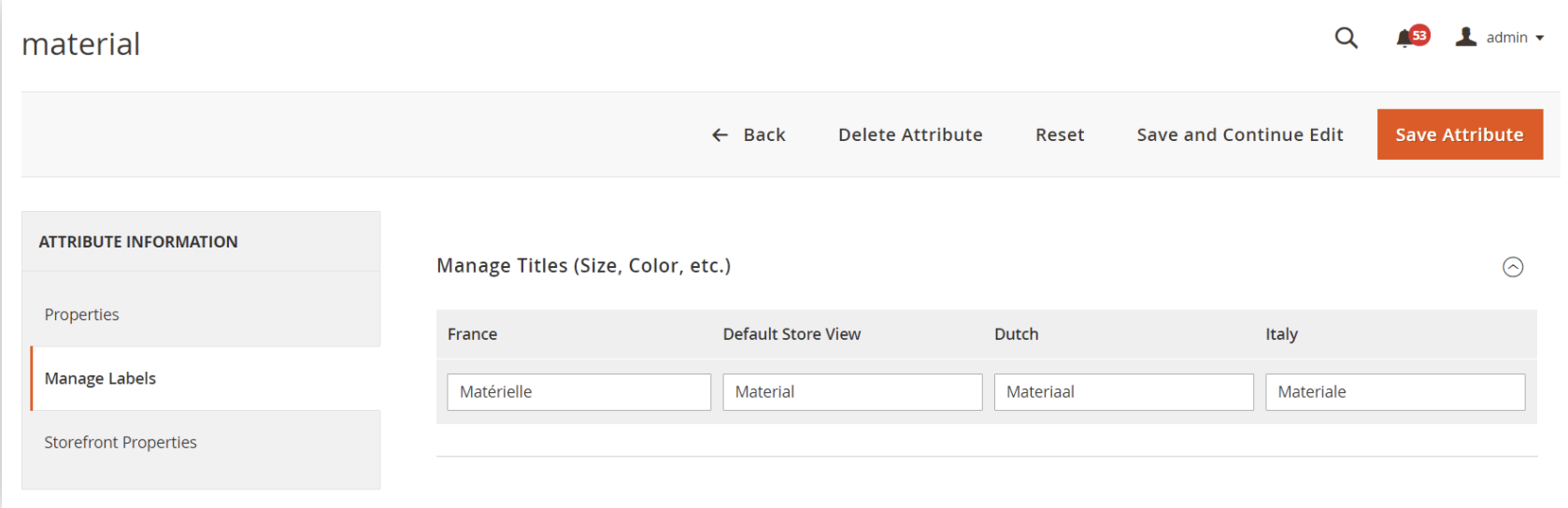 Titel verwalten
Titel verwalten -
Wählen Sie Eigenschaften auf der linken Seite und geben Sie die übersetzten Attributoptionen im Abschnitt Optionen verwalten ein.
 Optionen verwalten_
Optionen verwalten_ -
Wenn Sie fertig sind, klicken Sie auf Attribut speichern.
